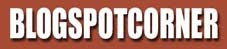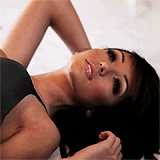Cara memasang shoutbox di blog sangat mudah.

Tapi sebelumnya saya jelaskan dulu apa itu shoutbox.
Shoutbox merupakan widget yang sangat populer di kalangan blogger.
Shoutbox ibarat buku tamu, sekaligus fasilitas untuk bersosialisasi. Melalui widget ini, pengunjung bisa menyapa kita dan berkomunikasi layaknya chatting. Menarik bukan?!
Banyak situs penyedia shoutbox gratis. Yang paling populer adalah shoutmix. Gimana acara pasang shoutbox kreasi shoutmix?
1. Buka shoutmix.com
2. Klik 'Sign Up'

3. Isi kolom-kolom yang ada. Jika sudah, klik kotak samping tulisan 'I have read and agree to the Term of service', lantas klik 'continue'

4.Klik 'Setting'. Pilih salah satu style. Masukkan kode verifikasi, lantas klik 'continue'.

5. Pada menu 'Display' pilih 'Style and colour'.

6. Pilih design shoutbox dengan mengklik tanda panah samping tulisan 'Load from preset'. Pilih salah satu lantas klik 'Save setting'
7. Klik 'Back to setting', lantas 'Get codes'trus 'Place shoutbox on webpage'.

8. Kopi kodenya

trus pasang di sidebar blog. Caranya, login ke blog, klik 'Tata letak', lantas 'tambah gadget'. Klik 'HTML/JavaScript'. Masukkan kode yang dikopi di shoutmix tadi ke dalam kotak besar di bawah tulisan 'Konten'. Kalian bisa memberi judul dengan 'Buku tamu', 'Ngobrol yuk', dll.
9. Selesai. Blog kamu jadi tambah keren karena dilengkapi shoutbox.
Read More..